Windows7系统启用IIS7配置ASP运行环境
1、单击桌面上的开始菜单,选择控件面板,再选择,程序和功能,如图
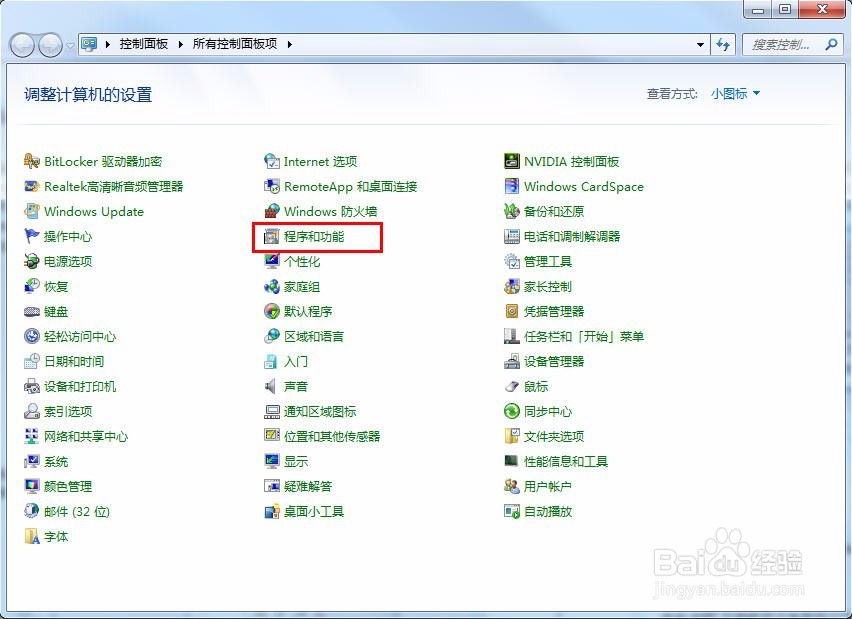
2、进入程序和功能选项卡,单击左侧的“打开或关闭Windows功能”按钮
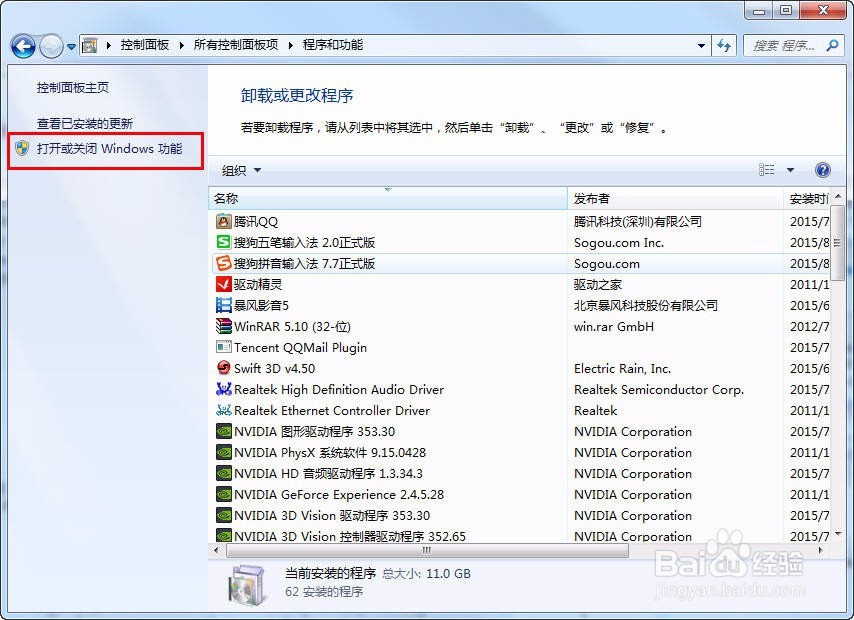
3、弹出“Windows功能”对话框,选择“Internet信息服务”选项,设置如图
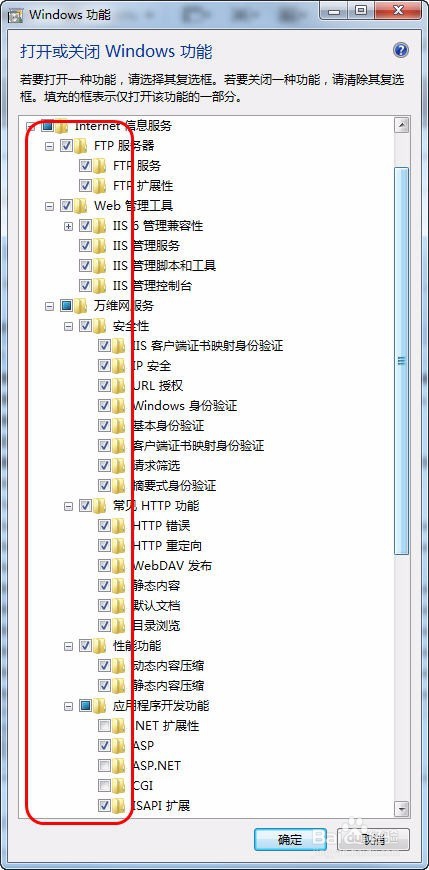
4、单击“确定”按钮,系统开始配置,如图
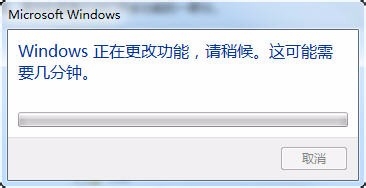
5、配置完成之后弹出对话框,是否重新系统,点立即启动
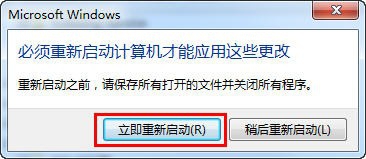
6、重启后再次进入控制面板,选择“管理工具”选项,如图
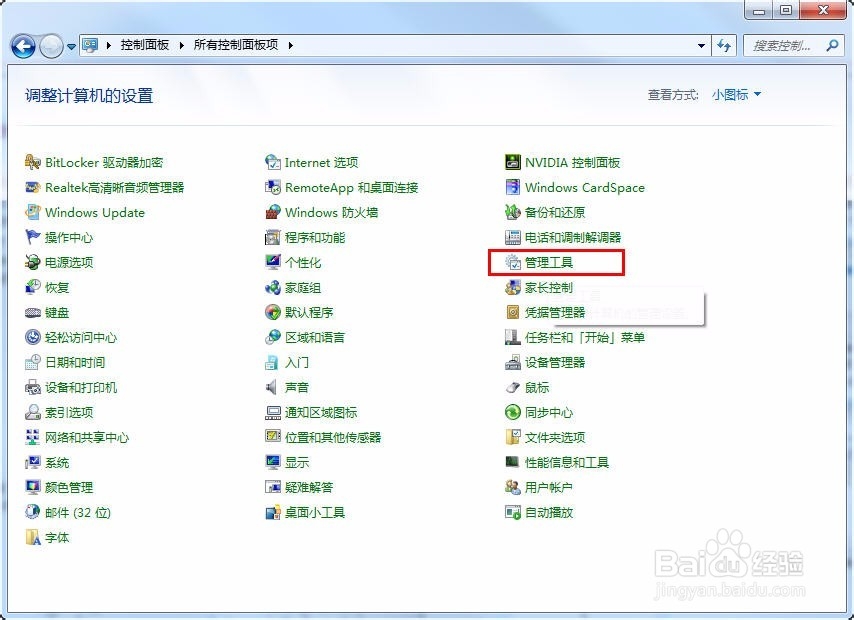
7、进入“管理工具”如图,双击“Internet(IIS)管理器”,进入IIS设置面板,如图
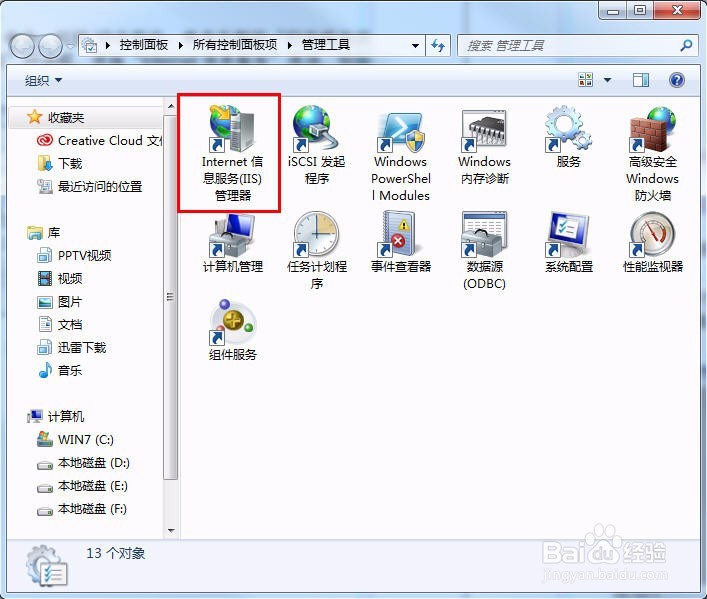
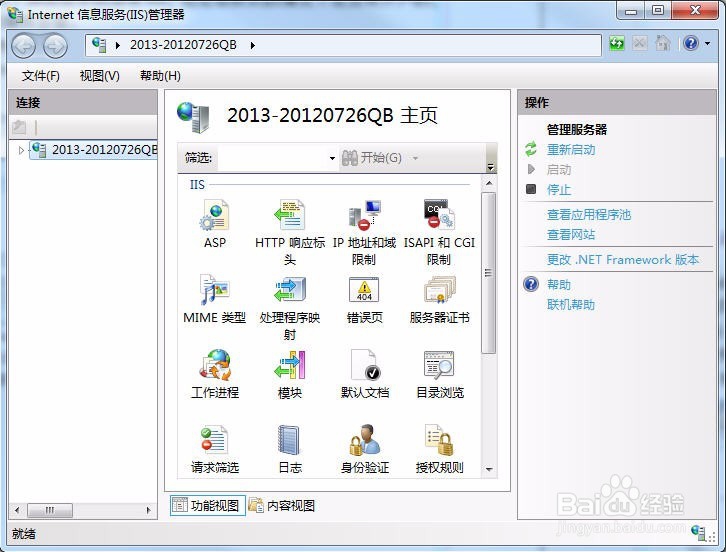
8、双击ASP选项,并设置ASP中父路径的状态为启用
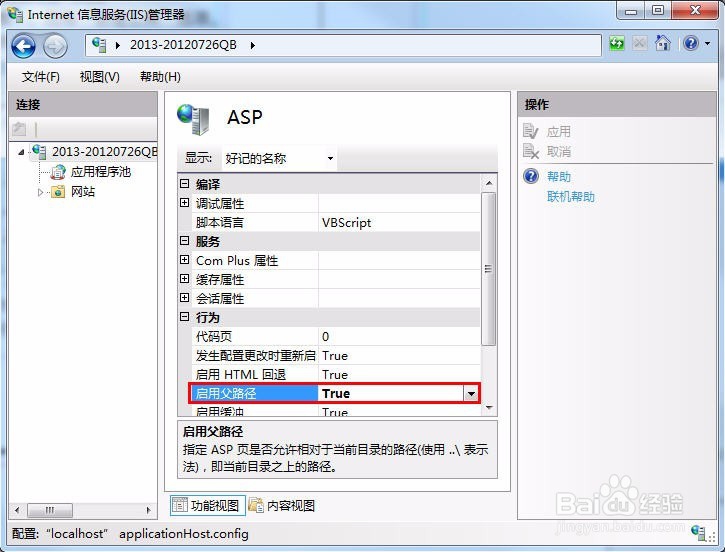
9、单击屏幕“左侧”的“高级设置”按钮,弹出“高级设置”对话框,用户可以不用设置这一步,如果上图中的物理路径发生变化,可能会弹出窗口提示该程序安装不成功。
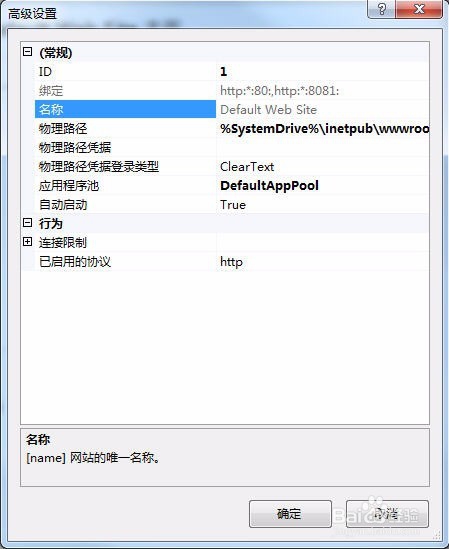
10、点击“Internet信息服务(IIS)管理器”面板右上角的“绑定”按钮,设置网站的端口
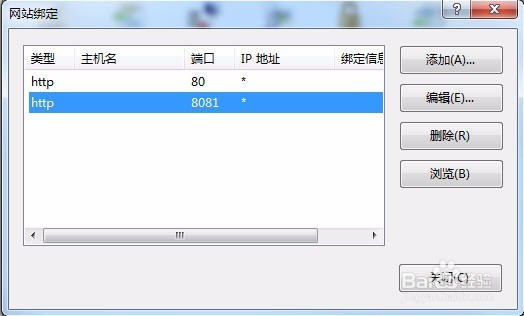
11、单击“关闭”按钮,设置端口成功,双击“默认文档”,单击屏幕右侧的“添加”按钮,添加一个默认文档
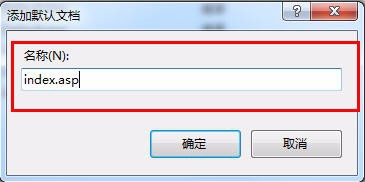
12、单击“确认”按钮,添加默认文档成功,在浏览器地址中输入http://localhost:(端口号名),如图,说明设置成功
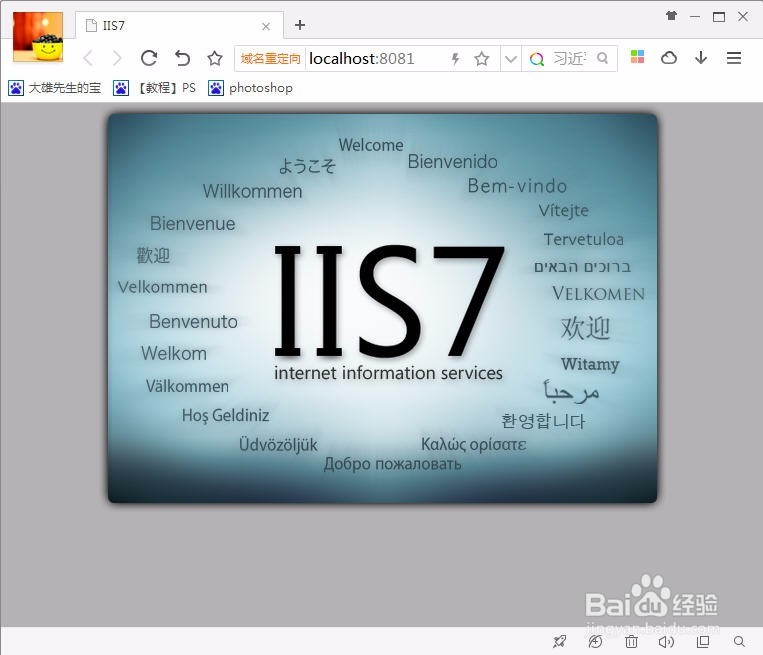
声明:本网站引用、摘录或转载内容仅供网站访问者交流或参考,不代表本站立场,如存在版权或非法内容,请联系站长删除,联系邮箱:site.kefu@qq.com。
阅读量:89
阅读量:81
阅读量:51
阅读量:90
阅读量:128